win10系统创建密码 Windows10如何设置用户登录密码保护
更新时间:2024-04-11 12:09:22作者:xtliu
在如今信息爆炸的时代,个人隐私保护变得尤为重要,而在电脑系统中,设置一个安全的用户登录密码就是保护个人信息的第一道防线。对于使用Windows10系统的用户来说,如何创建一个强大的密码成为了必备的技能。本文将向大家介绍如何在Win10系统中设置用户登录密码,让您的电脑得到更好的保护。
具体方法:
1.点击开始菜单会显示展示菜单图标后再点击管理员头像又列出菜单。
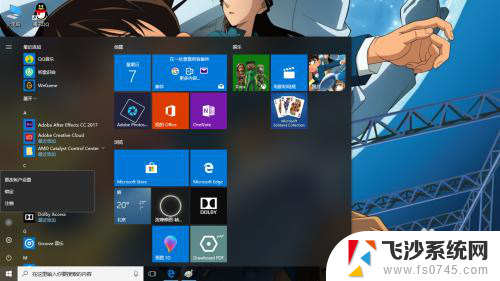
2.在这点击更改帐户设置。
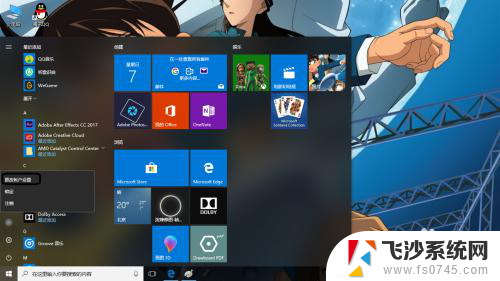
3.跳到电脑设置窗口,在窗口中已选择默认你的信息。
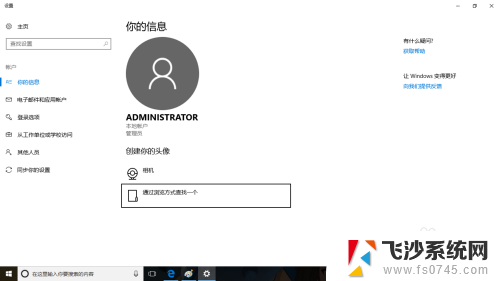
4.此时在左栏中找到登录选项。
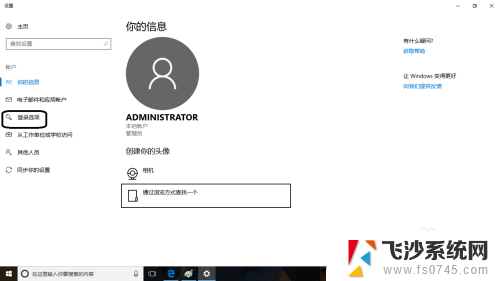
5.点击这项后有个密码项的下面点击添加按钮。
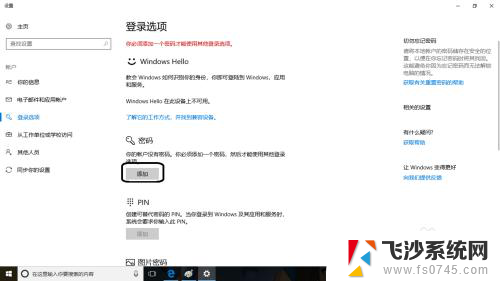
6.在弹出创建密码小窗口。然后在这输入登录密码。输入完后点击下一步。
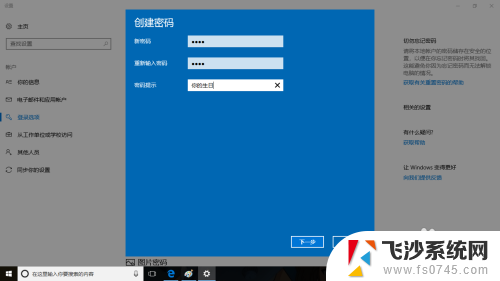
7.到此设置登录密码完成了,重新开机要密码登录才能进入系统。
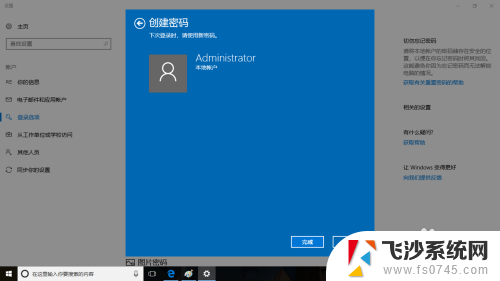
以上就是win10系统创建密码的全部内容,碰到同样情况的朋友们赶紧参照小编的方法来处理吧,希望能够对大家有所帮助。
win10系统创建密码 Windows10如何设置用户登录密码保护相关教程
-
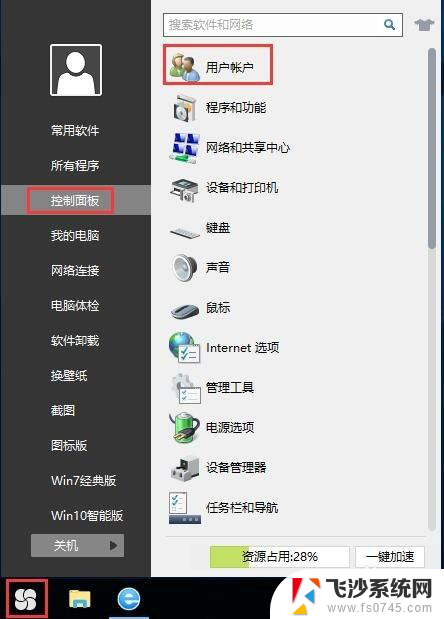 win10创建账户密码 win10系统修改账户登录密码步骤
win10创建账户密码 win10系统修改账户登录密码步骤2023-11-27
-
 windows10怎么设密码 Windows10用户登录密码设置教程
windows10怎么设密码 Windows10用户登录密码设置教程2023-11-04
-
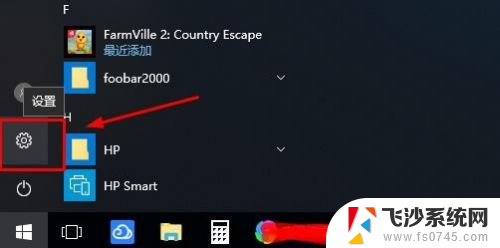 windows10如何取消登录密码 win10系统如何取消登录密码
windows10如何取消登录密码 win10系统如何取消登录密码2023-12-22
-
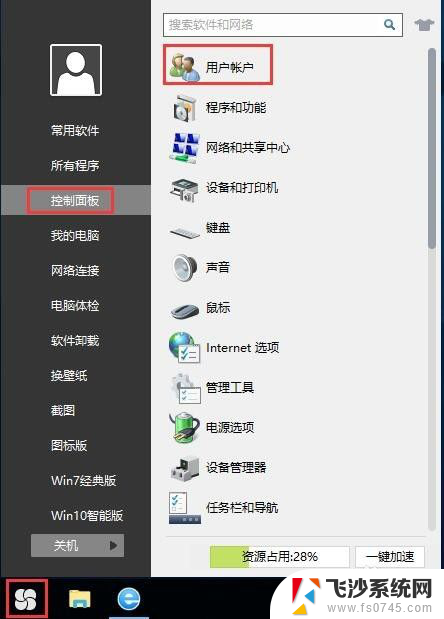 windows10如何设置系统进入密码 win10系统账户登录密码修改教程
windows10如何设置系统进入密码 win10系统账户登录密码修改教程2024-08-25
- win10 删除登录密码 win10系统如何取消登录密码
- 怎么删除win10登录密码 win10系统如何取消登录密码
- win10如何关闭密码登录 win10系统怎样取消密码登录
- win10guest用户设置密码 Win10系统如何恢复guest账户密码
- 登陆windows的用户名密码 win10如何查看用户名和密码
- win10去掉登录密码 Win10系统取消密码登录的教程
- 输入法 顿号 win10默认输入法怎么打顿号符号
- 电脑切换打字键在哪里 Win10输入法怎么关闭
- 桌面壁纸更换设置方法 Win10怎么更换桌面背景图片
- 怎样提高电脑音量 Win10电脑声音调整不够大怎么办
- 系统自带的软件卸载了怎么恢复 Windows10自带应用卸载与恢复教程
- win10专业版插上耳机无声音解决办法 电脑插耳机没声音怎么调整设置
win10系统教程推荐
- 1 电脑切换打字键在哪里 Win10输入法怎么关闭
- 2 系统自带的软件卸载了怎么恢复 Windows10自带应用卸载与恢复教程
- 3 win10专业版插上耳机无声音解决办法 电脑插耳机没声音怎么调整设置
- 4 win10系统装网络打印机 Windows10 IP地址添加网络打印机教程
- 5 手柄怎么校准 WIN10游戏手柄校准方法
- 6 电脑开机windows一直转圈 Win10开机一直转圈圈怎么解决
- 7 怎么删除另一个系统 win10系统开机双系统如何删除多余的系统
- 8 windows10怎么查看wifi密码 win10系统WiFi密码怎么查看
- 9 win10系统清理垃圾代码 Win10清理系统垃圾指令代码
- 10 桌面任务栏如何隐藏 Win10任务栏隐藏方法